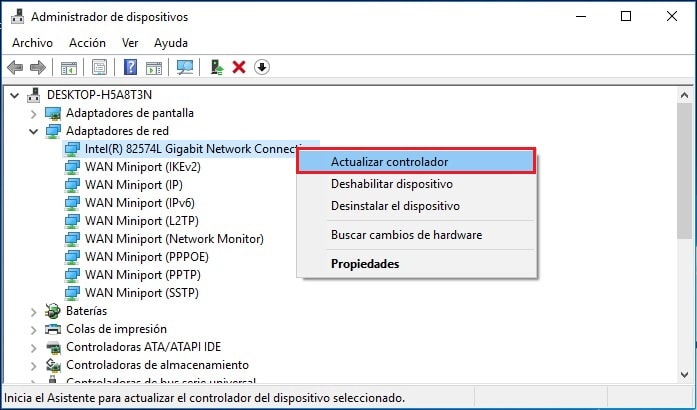Solucionar al error Windows detuvo este dispositivo porque informo de problemas (código 43)
¿Te interesa saber cómo solucionar el error 43? Si es así ¡te alegrará saber que estas en lugar perfecto! Los usuarios de Windows han relatado repetidamente el problema de las unidades USB que no funcionan como deberían y la computadora no reconoce el dispositivo. Puede haber varias causas que llevan a este problema. Algunos casos relatados popularmente incluyen problemas del sistema operacional Windows, drivers USB corruptos o ausentes y mucho más. Sin embargo, ¡no tienes que preocuparte! La guía de hoy lo ayudará a identificar la causa de su problema y también lo guiará a través de los pasos que puede seguir para resolver el problema de manera instantánea y sencilla. Entonces, sin más preámbulos, ¡vamos directamente a la guía!
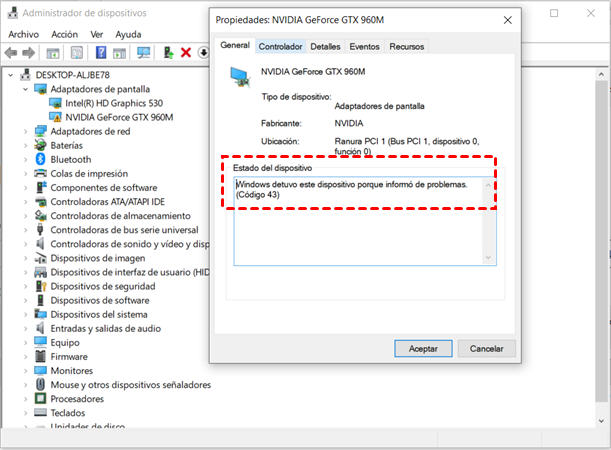
Parte 1. ¿Que es “Windows detuvo este dispositivo porque informó de problemas. (código 43)”?
Antes de ir directo a las soluciones, primero debes entender que es “Windows detuvo este dispositivo porque informó de problemas del código 43”
Para comenzar, el código 43 es simplemente uno de los varios códigos de error para varios administradores de dispositivo. De la misma forma, también existen varias causas para ese error, y es esencial para usted que rastree la causa y la razón por la que enfrenta este problema. Después de entender la causa, puede lidiar con ella de manera fácil y eficiente, con una solución apropiada.
A continuación están algunos de los escenarios más informados para el código de error 43:
- Un driver de dispositivo ha notificado al sistema operativo que el dispositivo ha fallado.
- El puerto USB puede que no haya funcionado correctamente.
- Los drivers do dispositivo pueden no funcionar.
- Un problema con el sistema operativo Windows puede estar interfiriendo en los drivers USB.
Parte 2. ¿Cómo solucionar código 43?
Si quieres saber cómo recuperar el flash drive con el error 43, primero necesitas identificar su problema, revise todas las soluciones posibles para resolverlo y siga el que se ajuste perfectamente a su escenario.
Ahora, usted ya debe Haber entendido porque puede estar enfrentando el problema; entonces, vamos directo a las soluciones. Existen varios métodos que puedes utilizar para ayudar a corregir ese problema. Hemos buscado exhaustivamente en la web todas las soluciones posibles y enumeramos los cuatro métodos más sencillos y confiables que seguramente resolverán su problema.
Método 1. Reinstalar el driver del dispositivo
Antes de intentar otras soluciones para corregir el error “Windows detuvo este dispositivo porque informó de problemas de código 43”, usted debe asegurarse de que el problema no esté en los drivers del dispositivo.
Sus drivers USB deben estar actualizados y ser instalados correctamente en su dispositivo, de lo contrario, puede encontrar problemas similares en el futuro. En el caso de un driver de dispositivo dañado, aquí está como puede reinstalar el driver para su computadora dañada.
- Presione as teclas Win + R en el teclado.
- Digite “devmgmt.msc” y haga clic en “Aceptar”.
- Busque "unidades del discos" en la ventana emergente y haga clic en la barra desplegable
- Haga doble clic en el dispositivo cuyo driver puede estar dañado. Vaya a la guía “Controlador”.
- Haga clic en “Desinstalar” nuevamente para confirmar su comando.
- En seguida, presione “Acción” en el Administrador de Dispositivos y seleccione “Verificar si hay alteraciones de hardware”.
- Haga doble clic en el dispositivo y vaya a la guía “General”. Si “Este dispositivo está funcionando correctamente” se muestra, el driver del dispositivo se ha instalado con suceso.
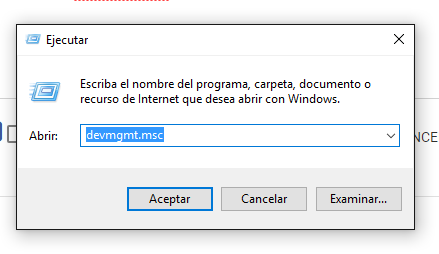
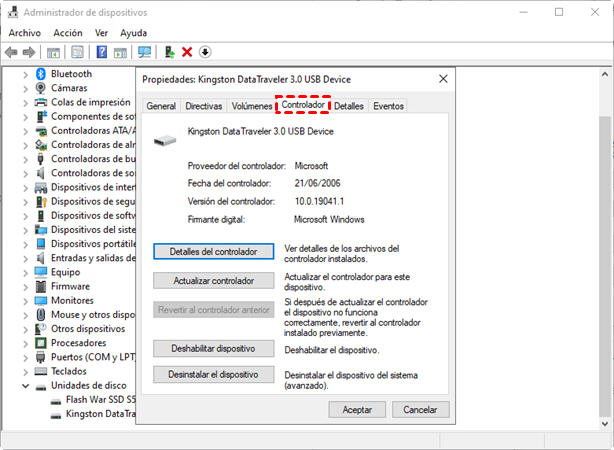

Método 2. Diagnosticar el administrador de dispositivos
Otra opción para intentar corregir el error 43 es diagnosticar el administrador de dispositivos. Como dijimos anteriormente, este problema puede ser el resultado de la interferencia de Administración de dispositivos, causando una falla temporaria o mal comportamiento. Siga los pasos a continuación para diagnosticar el Administrador de dispositivos.
- Presione Win + R en el teclado y digite “devmgmt.msc”. Haga clic en “Aceptar” para abrir el Administración de Dispositivos.
- Busque "Controladoras de bus serie universal" en la ventana emergente y haga clic en la barra desplegable.
- Haga clic derecho en el dispositivo que causa el error y selecciones “Desinstalar dispositivo”.
- Presione “Aceptar” para confirmar la desinstalación.
- Una vez más, haga clic derecho en el nombre de la computadora en el Administrador de dispositivos y haga clic en “Verificar si hay alteraciones de hardware”.
- En seguida, haga clic derecho en el dispositivo deseado y seleccione “Propiedades”.
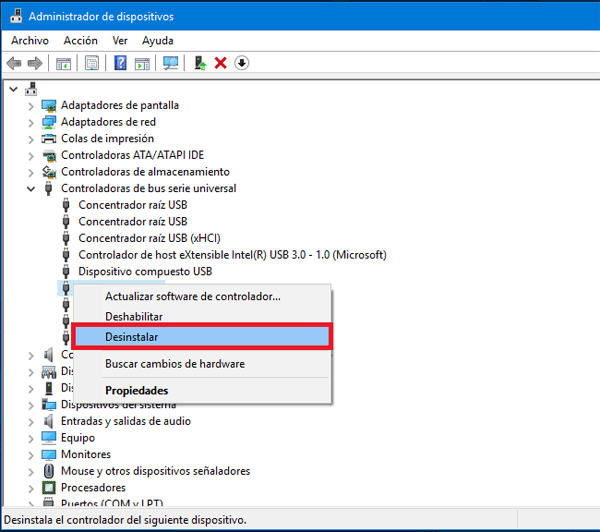
Método 3. Actualizar los dispositivos
Una explicación razonable para el error 43 puede ser que los drivers de SUS dispositivo están desactualizados y no son compatibles con el dispositivo al cual está intentando conectar. Veja como usted puede actualizar los drivers de su computadora fácilmente.
- Presione Win + R en el teclado.
- En el Administrador de Dispositivos, haga clic derecho en el dispositivo que necesita ser actualizado.
- Presione “Actualizar controlador”.

- Por último, seleccione “Buscar software actualizado automáticamente”. El administrador de dispositivo ahora navegará automáticamente en la Web para localizar el driver de dispositivo más reciente e instalarlo en su computadora.
Método 4. Restaurar el sistema para una versión anterior antes de la generación del código 43
Si todavía está confundido(a) acerca de cómo corregir el error 43, intente restaurar el sistema para una versión anterior. Es posible que usted haya realizado alteraciones en el sistema en el administrador de dispositivos, haciendo que encuentre el error del código 43. En este caso, usted puede resolver el problema restaurando el sistema para una versión anterior.
- Abra el “Panel de Control” en su computadora.
- Vaya a “Sistema”.
- Seleccione “Protección del Sistema”.
- Vaya a la guía “Protección del Sistema” y haga clic en “Restaurar Sistema”.

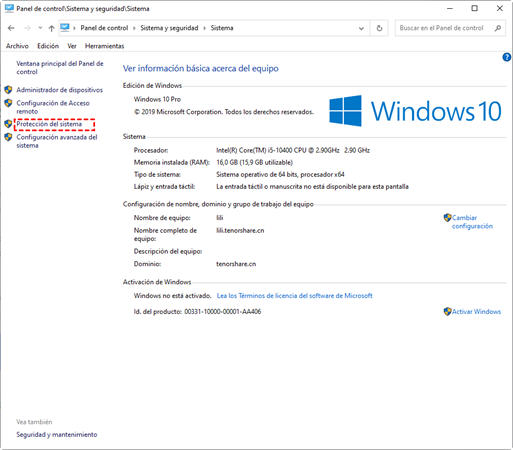
Parte 3. Cómo recuperar un Pendrive/USB con error 43 en Windows 7/8/10
Si el problema persiste, Es posible que la unidad USB que estas utilizando este corrupta o dañada. En este caso, usted puede sentir la necesidad de recuperar los valiosos datos guardados en la unidad USB. ¿Como recuperar la unidad flash con el error 43? Tenorshare 4DDiG es un software increíble que permite recuperar sus datos perdidos de drivers internos y externos. Para recuperar su unidad flash, siga los pasos a continuación:
Descarga Segura
Descarga Segura
¿Cómo recuperar mis archivos perdidos en Windows? Aquí, proporcionaremos unas guías específicas para recuperar datos de Windows.
- Seleccione la ubicación del archivo
- Escanear y Previsualizar
- Recuperar Archivos Eliminados
Elija una ubicación donde perdió los archivos. La ubicación puede ser Escritorio, Disco Local, Papelera de Reciclaje, Partición Perdida, o cualquier dispositivo externo. Y finalmente haga clic en “Escanear” para escanear archivos perdidos.
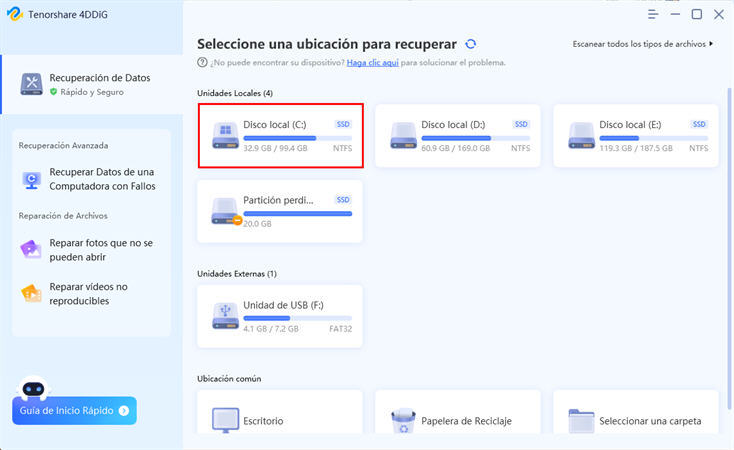
Seleccione el tipo de archivos que desea recuperar, como fotos, documentos, videos, etc., haga clic en Escanear para iniciar la operación.
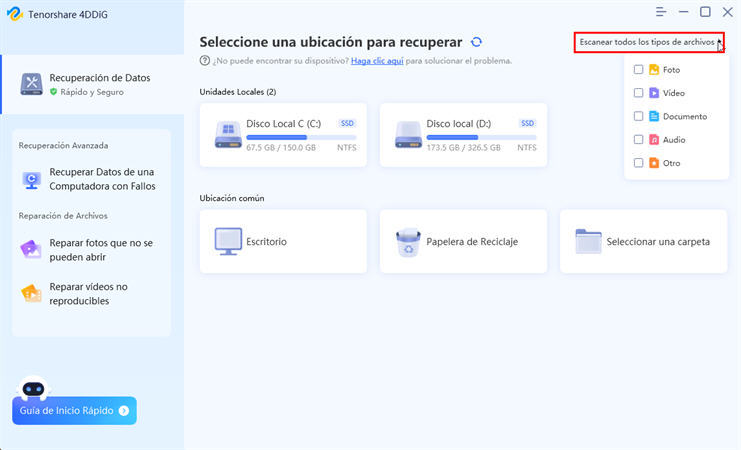
Ahora 4DDiG comenzará a escanear sus archivos perdidos. El tiempo de escaneo depende del tamaño de los archivos. Cuando el escaneo es concluido, todos los archivos se muestran en la vista de archivos de forma predeterminada.
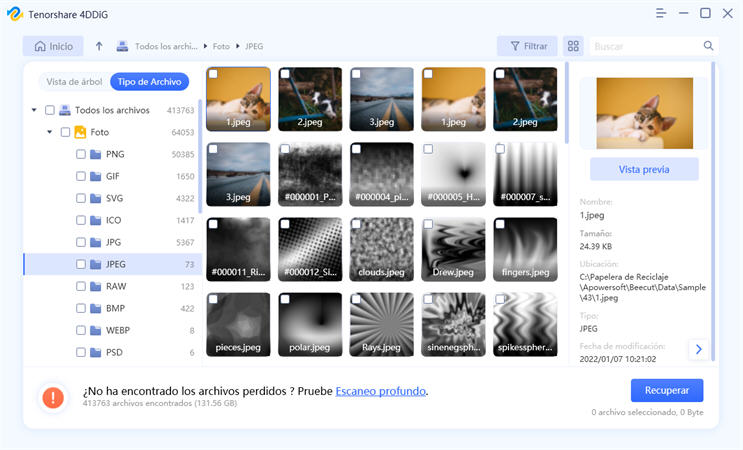
Usted puede cambiar al modo de visualización en árbol para verificar los resultados del escaneo.
Usted puede seleccionar archivos para visualización.
Verifique los archivos direccionados y haga clic en el botón "Recuperar" para guardar los datos recuperados. Por favor, no guarde en la misma partición donde los perdió en caso de sobrescritura del disco y pérdida permanente de datos.
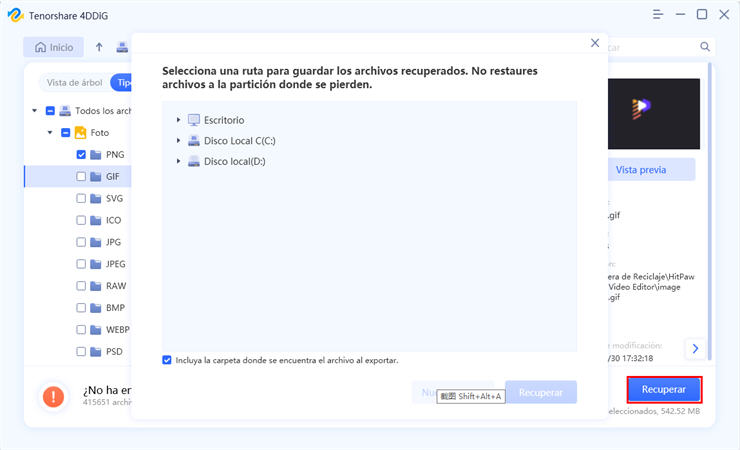
Parte 4. Conclusión
Para concluir: estos problemas son inevitables y seguro que los encontrarás tarde o temprano. Pero gracias a la guía de hoy, ahora sabes que hacer cuando no se reconoce el dispositivo USB. Al utilizar una herramienta de terceros para solucionar estos problemas, debe asegurarse de que La herramienta sea confiable y no cause ningún daño a su computadora o datos. En este sentido, ¡Tenorshare 4DDiG es um software extremamente útil y confiable que usted debe probar!
Descarga Segura
Descarga Segura
También te puede interesar
- Home >>
- Problemas de Windows >>
- Solucionar al error Windows detuvo este dispositivo porque informo de problemas (código 43)